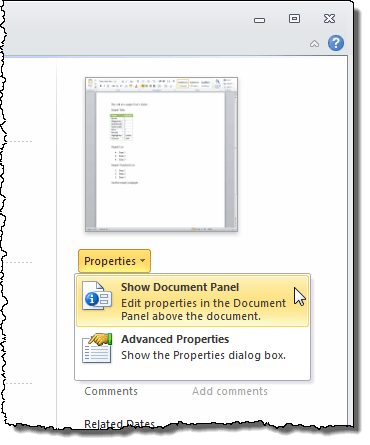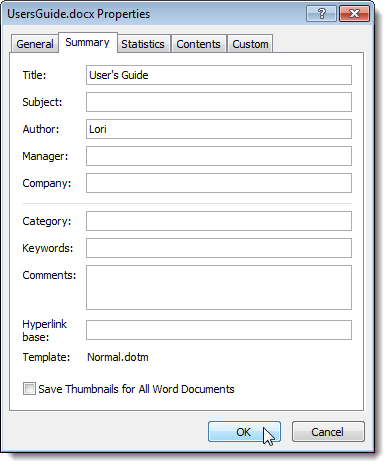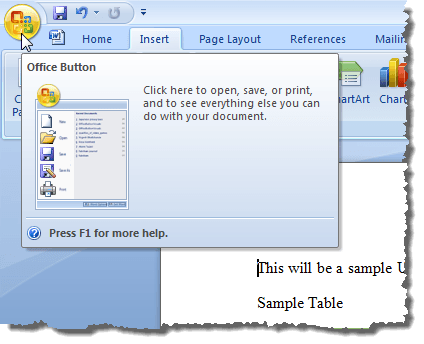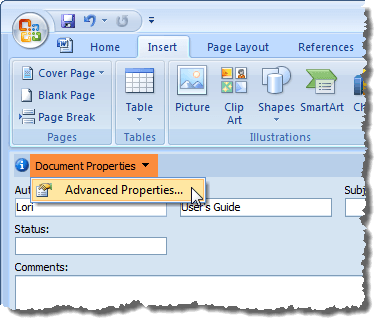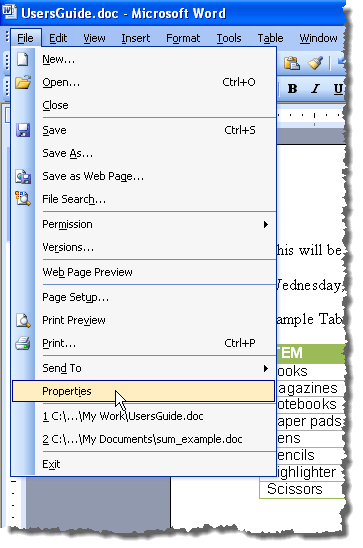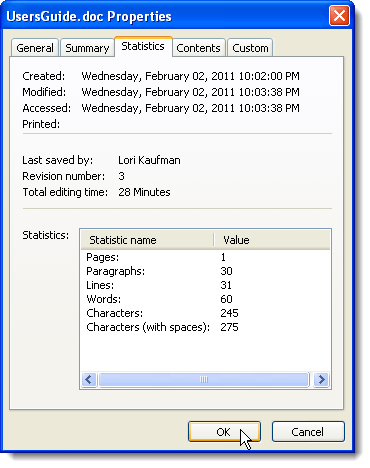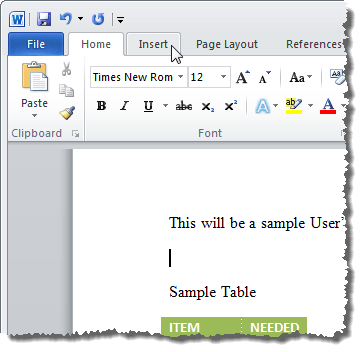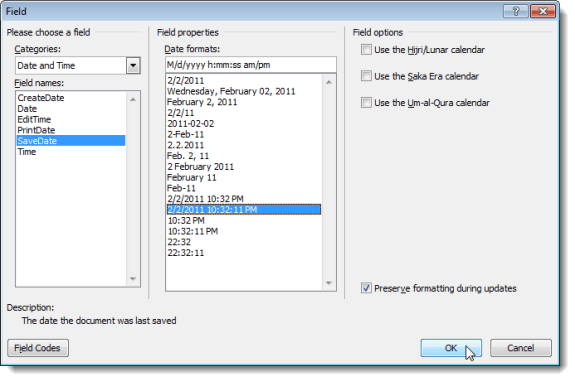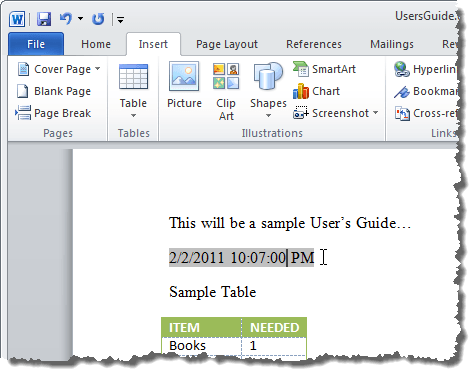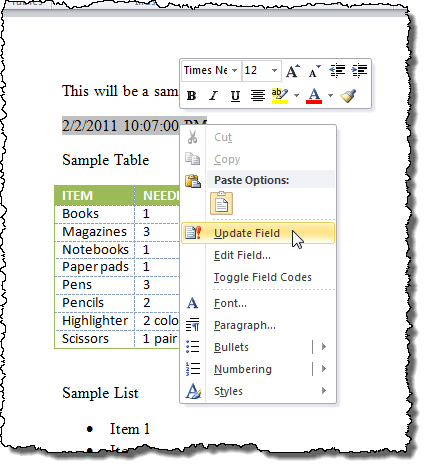Každý dokument, který vytvoříte v aplikaci Word, obsahuje informace o dokumentu nebo Vlastnosti, například datum vytvoření dokumentu, autor dokumentu a počet stránek a slov v dokumentu.
Když uložíte dokument, některé z těchto vlastností jsou aktualizace, například datum, kdy byl dokument uložen nebo upraven. Tento datum můžete vložit do dokumentu a nechat jej aktualizovat automaticky. Nejprve vám ukážeme, jak zobrazit vlastnosti dokumentu pro dokumenty Word 2010 přes 2016, Word 2007 a Word 2003. Poté vám ukážeme, jak vložit poslední změněné datum do vašich dokumentů pro aplikaci Word.
Zobrazit vlastnosti dokumentu v aplikaci Word
Chcete-li zobrazit vlastnosti otevřeného dokumentu v aplikaci Word, klepněte na tlačítko Záložka Soubora klikněte na Info.
, jsou uvedeny vlastnosti dokumentu, včetně data Poslední změna, datum Vytvořeno, Autora číslo >Slovav dokumentu.
Vlastnosti dokumentu můžete také zobrazit v panelu v horní části dokumentu. Chcete-li to provést, klikněte na tlačítko Vlastnostia v rozevírací nabídce vyberte možnost Zobrazit panel dokumentů. V novějších verzích aplikace Word byl odstraněn panel dokumentu, takže můžete zobrazit pouze pokročilé vlastnosti.
/ strong>. Z tohoto panelu můžete také získat přístup k dialogovému poli zobrazujícímu všechny vlastnosti uložené pro dokument. Chcete-li to provést, klikněte v horním levém rohu panelu na tlačítko Vlastnosti dokumentua z rozevírací nabídky vyberte Rozšířené vlastnosti.
POZNÁMKA: Rozšířené vlastnostimůžete také vybrat z rozbalovací nabídky na kartě SouborVlastnostiZobrazí se dialogové okno Vlastnosti. Můžete zobrazit různé karty, které zobrazují různé informace o dokumentu, včetně vytvořených, upravených, přístupnýcha (pokud jsou k dispozici) a Statistikao dokumentu, například počet slov a znaků v dokumentu. Klepnutím na tlačítko OKnebo Zrušitzavřete dialogové okno.
 některé vlastnosti na kartě Shrnutí. Po dokončení prohlížení vlastností dokumentu klikněte na OK, pokud jste provedli změny, které chcete uložit, nebo klikněte na Stornoa zavřete dialog Vlastnostibez uložení změn.
některé vlastnosti na kartě Shrnutí. Po dokončení prohlížení vlastností dokumentu klikněte na OK, pokud jste provedli změny, které chcete uložit, nebo klikněte na Stornoa zavřete dialog Vlastnostibez uložení změn.
Zobrazení vlastností dokumentu v aplikaci Word 2007
Zobrazení vlastností otevřeného dokumentu v aplikaci Word 2007 , klikněte na tlačítko Office.
Vyberte možnost Připravit | Vlastnostiv nabídce Office
Panel Vlastnosti dokumentuzobrazí se v horní části dokumentu. Chcete-li otevřít dialogové okno Vlastnosti, klikněte na tlačítko Vlastnosti dokumentustejně jako v aplikaci Word 2010 a vyberte možnost Rozšířené vlastnosti. >
Dialog Vlastnostije stejný jako v aplikaci Word 2010.
9Zobrazit vlastnosti dokumentu v aplikaci Word 2003
Chcete-li zobrazit vlastnosti otevřeného dokumentu v aplikaci Word 2003, vyberte VlastnostiSoubor
Dialogové okno Vlastnostise zobrazí a je stejné jako v aplikaci Word 2010 a Word 2007.
Vložte poslední změněný datum do dokumentu Word
aktuálně otevřený dokument byl naposledy uložen nebo upraven, klikněte na kartu Vložit.
Textna kartě Vložitklikněte na tlačítko Rychlé dílya vyberte z pole pole
Pokud používáte aplikaci Word 2003, vyberte v poli Vložit .
Zobrazí se dialogové okno Pole. Vyberte Datum a časz rozevíracího seznamu Kategorie.
 v seznamu Názvy polía vyberte požadovaný formát pro datum v seznamu Formáty datve složce Vlastnosti polebox. Klikněte na OK.
v seznamu Názvy polía vyberte požadovaný formát pro datum v seznamu Formáty datve složce Vlastnosti polebox. Klikněte na OK.
Datum Last ModifiedPokud umístíte kurzor kdekoli v daném datu, zjistíte, že datum má šedé pozadí. Označuje to pole.
Když uložíte soubor, pole se automaticky neaktualizuje. Chcete-li pole ručně aktualizovat, klepněte pravým tlačítkem na libovolné pole a v místní nabídce vyberte Aktualizovat pole.
Pole se aktualizuje na datum (a čas, pokud je to možné, v závislosti na zvoleném formátu data) soubor byl naposledy uložen.
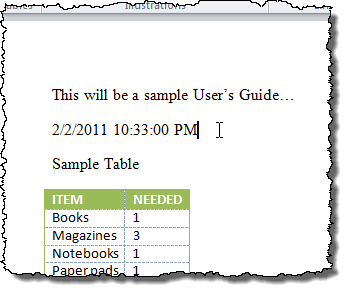 POZNÁMKA:Vložené pole uložené datum(nebo poslední datum) se automaticky aktualizuje při každém otevření souboru. Pomocí polí, jako jsou CreateDatea EditTime, můžete do dokumentu vložit další data a čas z vlastností dokumentu. Chcete-li do dokumentu vložit další typy vlastností dokumentu, vyberte v rozevíracím seznamu Kategoriev polidialogové okno Vlastnosti jako Autor, Název_souboru, Názevatd.
POZNÁMKA:Vložené pole uložené datum(nebo poslední datum) se automaticky aktualizuje při každém otevření souboru. Pomocí polí, jako jsou CreateDatea EditTime, můžete do dokumentu vložit další data a čas z vlastností dokumentu. Chcete-li do dokumentu vložit další typy vlastností dokumentu, vyberte v rozevíracím seznamu Kategoriev polidialogové okno Vlastnosti jako Autor, Název_souboru, Názevatd.